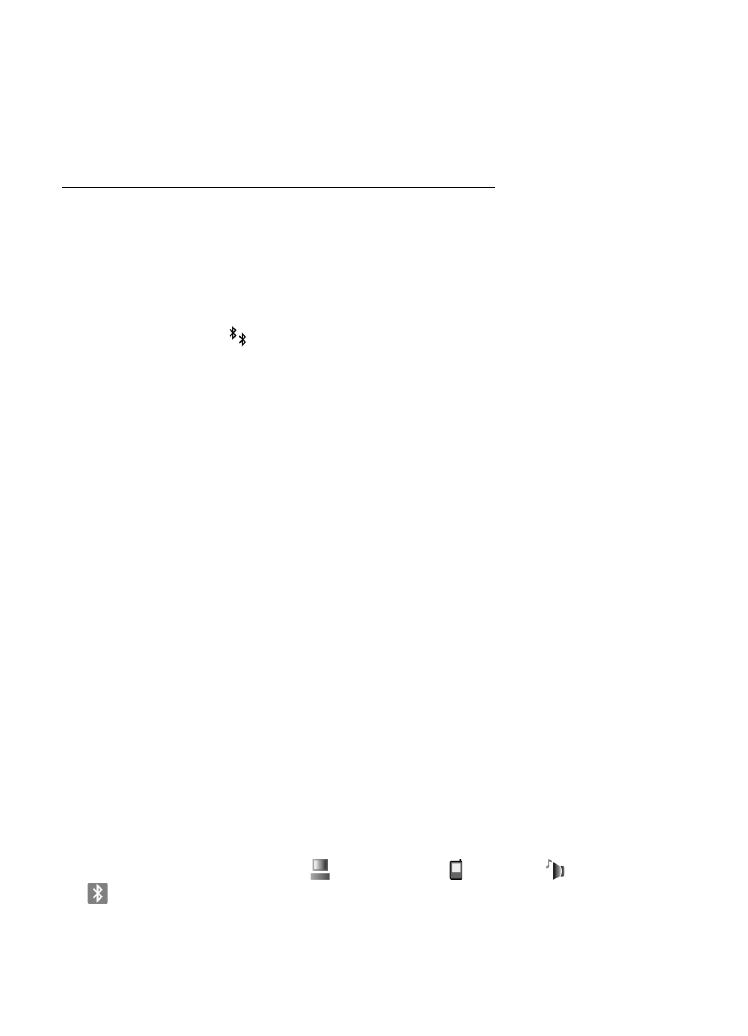
Sende data ved hjelp av Bluetooth-teknologi
Det kan bare være én aktiv Bluetooth-tilkobling om gangen.
1. Åpne et program der elementet som du vil sende, er lagret. Hvis du for
eksempel vil sende et fotografi til en annen enhet, åpner du galleriprogrammet.
2. Bla til elementet du ønsker å sende, og velg Valg > Send > Via Bluetooth.
3. Telefonen begynner å søke etter enheter innen rekkevidde. Sammenkoblede
enheter vises med
.
Hvis du vil avbryte søket, velger du Stopp. Listen over enheter fryses, og du kan
begynne å opprette en tilkobling til en av enhetene som allerede er funnet.
Når du søker etter enheter, viser enkelte enheter kanskje bare de unike
enhetsadressene. Hvis du vil finne den unike adressen for telefonen, taster
du inn koden *#2820# i ventemodus.
Hvis du har søkt etter enheter tidligere, vises først en liste over de enhetene
som ble funnet da. Hvis du vil starte et nytt søk, velger du Flere enheter. Hvis
du slår av telefonen, tømmes listen over enheter, og enhetssøket må startes på
nytt før du kan sende data.
4. Bla til enheten du vil koble til, og velg den. Elementet som du sender, kopieres
til utboksen, og meldingen Kobler til vises.
5. Sammenkobling:
• Hvis den andre enheten krever sammenkobling før data kan overføres, høres
en tone, og du blir bedt om å oppgi et passord.
• Opprett ditt eget passord (1–16 tegn, numerisk) og bli enig med eieren av
den andre enheten om at dere bruker samme kode. Dette passordet brukes
bare én gang, så du trenger ikke huske det.
• Etter sammenkobling lagres enheten i visningen S.koblede enheter.
6. Når tilkoblingen er opprettet, vises meldingen Sender data.
Data mottatt via Bluetooth-tilkobling, finner du i mappen Innboks i Meldinger.
Ikoner for forskjellige enheter:
(Datamaskin),
(Telefon),
(Audio/video)
og
(Bluetooth-enhet)
Hvis sending mislykkes, slettes meldingen eller dataene. Mappen Kladd
i Meldinger lagrer ikke meldinger som er sendt via Bluetooth.
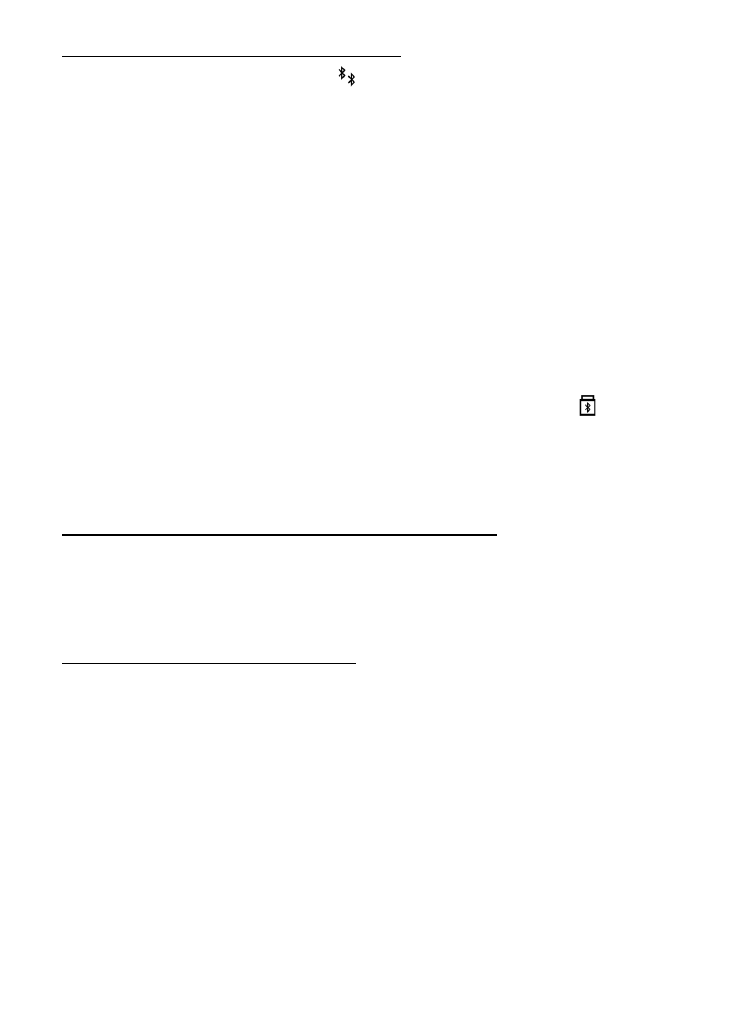
74